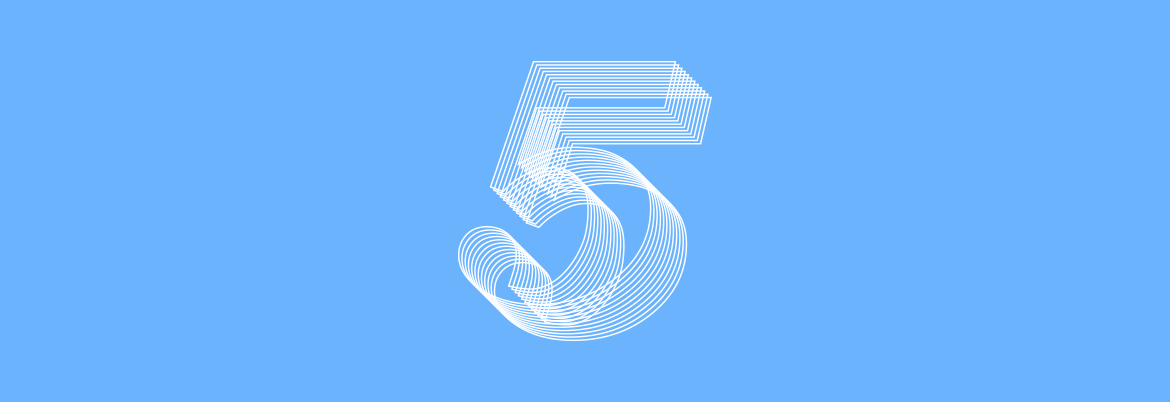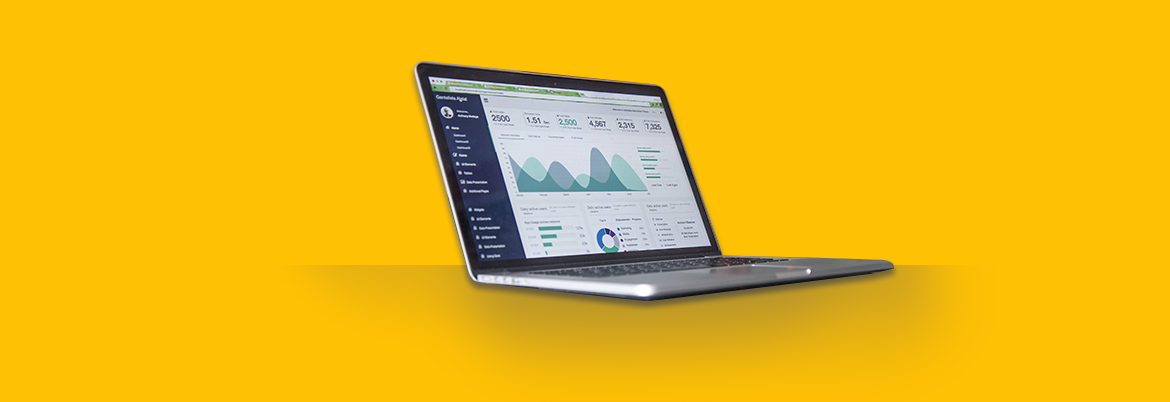
Визуальные образы имеют большую ценность в распространении и доступном донесении идей. Особенно в тех случаях, когда они грамотно интегрированы в текст. Поэтому учителю следует самому уметь применять инфографику и научить учеников основным принципам ее создания и применения. Как это можно сделать — во время мастер-класса рассказала Татьяна Ткаченко, учитель информатики Новопечерской школы.

Что можно визуализировать?
Инфографику называют языком визуальных символов. Сейчас она стала очень модной в использовании. Ее суть точно объясняет в своих работах профессор Эдвард Тафти, который специализируется на информационном дизайне. Он отмечает: во-первых, для того чтобы визуализировать данные, нужно их иметь. Например, это может быть определенная статистика или показатели. А, во-вторых, нужно дать пользователю возможность сравнить эти данные между собой. Это и будет лучшая визуализация.
Человек может не знать языка, не слышать голоса, не видеть видеоряда, но когда видит картинку — понимает, что хотел сказать автор. В таком случае еще наскальные рисунки были своеобразной инфографикой. Сфер применения инфографики — довольно много. Кроме обучения это картография, реклама, журналистика, аналитика, статистика.
Каковы этапы создания инфографики?
Инфографика — это, в основном, изображения. Она не должна содержать много поясняющих текстов, больше — картинок. Дети очень хорошо работают с проектами инфографики, поэтому уместно давать им задания такого типа.
Этапы создания при этом должны быть следующими:
1) Выбор темы будущего проекта.
2) Исследование темы (выделение данных).
3) Сбор информации.
4) Анализ информации.
5) Поиск сюжета.
6) Создание эскиза для идеи (лучше сделать эскиз на бумаге, чтобы не тратить время на компоновку в самом редакторе инфографики).
7) Редактирование эскиза.
8) Дизайн (непосредственное создание инфографики).
9) Тестирование инфографики.
Какие данные можно применять в инфографике?
Фактически — любые данные можно визуализировать. Однако следует разделить их на несколько типов.
Категорийные
Есть, скажем, различные фрукты (яблоки, сливы, груши), анализируем информацию о них.
Порядковые
Есть дни недели (понедельник, вторник, среда и т.д.), благодаря инфографике можно показать режим дня.
Числовые
Сравниваем количество чего-то или длину, вес либо другие параметры. Лучше сравнивать не просто числа столбиками, а визуально показать численное превосходство. Например, когда мы говорим о том, каких животных больше живет в лесу — лис или волков, можно изобразить большого волка и маленькую лисичку. Таким образом, результат очевиден, то есть иногда в инфографике число не несет на себе всю нагрузку.
Реляционные
Применяют, когда необходимо визуализировать связи между объектами.
Пространственные
Можно визуализировать точное расположение, показать координаты определенной точки.
Как сделать инфографику эффективной?
Для того чтобы инфографика была эффективной, следует знать несколько правил.
1
Ограничивайте цвета. Удачная инфографика содержит всего 6-7 базовых цветов.
2
Помните о силе изображений на плоскости и опасность «глубины». Объемные изображения выглядят красиво, но если инфографика насыщенная, то есть если там очень много деталей, то лучше делать ее плоской. Объемная может быть целесообразной, когда у вас есть два-три важных объекта. Но если объемным будет все — восприятие ухудшается.
3
Принцип «глаза побеждают память». В каждом блоке должно быть только 3-4 активных элемента, больше мозгу сложно удерживать.
Какие типы заданий дать ученикам?
Для начала можно просто дать ученикам картинку с инфографикой, а задание будет состоять в том, чтобы выделить на ней основные понятия. Уместно при этом распределить роли между учениками. Например, они рассматривают инфографику, а потом получают определенные роли (актер, политик, домохозяйка).
Затем рассказывают об информации, которую узнали из определенного изображения, от имени своего персонажа. То есть это анализ по ролям, перевоплощение в героя.
Уместно также дать детям задание создать конспект с использованием инфографики. В таком случае учитель сначала объясняет принципы (как это может выглядеть), а ученик слушает урок и зарисовывает.
Еще один метод — создание инфографики по тексту, когда ученики после прочтения учатся выделять главное и анализировать эти данные.
Или обратный вариант, который можно использовать для домашнего задания: на основе уже существующей инфографики создать собственный текст. То есть использовать данные из инфографики для рассказа об определенном явлении.
Более сложный вариант — поручить ученикам проект с использованием инфографики, созданной в графическом редакторе. Например, по теме «Профессии будущего».
Где создавать инфографику?
Инфографику можно создать с помощью программного обеспечения для редактирования иллюстраций, такого, как Adobe Illustrator, Inkscape, CorelDraw, Corel Designer, Corel Painter, Adobe Photoshop, Gimp и др. Но необязательно обладать дизайнерскими способностями, чтобы создать свой пример инфографики. Существуют также простые бесплатные программные средства.
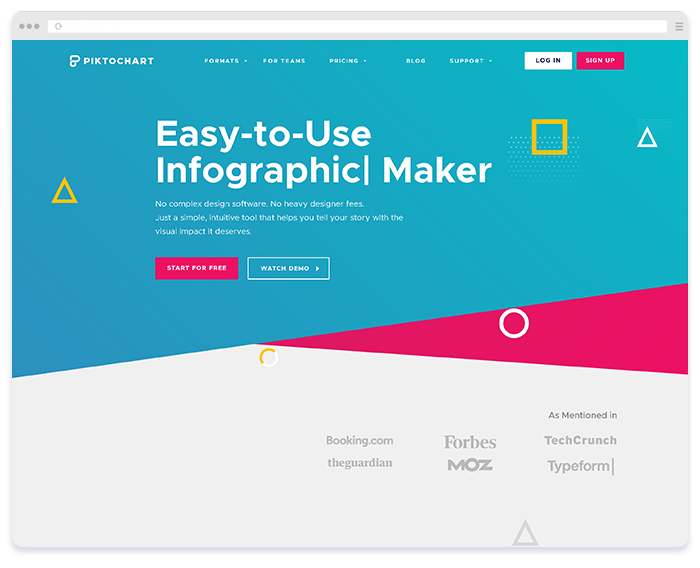
Редактор Pictochart.com считается трендовым на сегодня. Здесь есть классическая инфографика, то есть шаблоны для ее создания. А также возможности для создания графических презентаций.
Интерфейс программы довольно прост. Выбираем блок, возле него появляются все необходимые объекты. Можно менять фотографии, загружать свои картинки и фото. Можно редактировать текст. Блок диаграмм тоже можно редактировать.
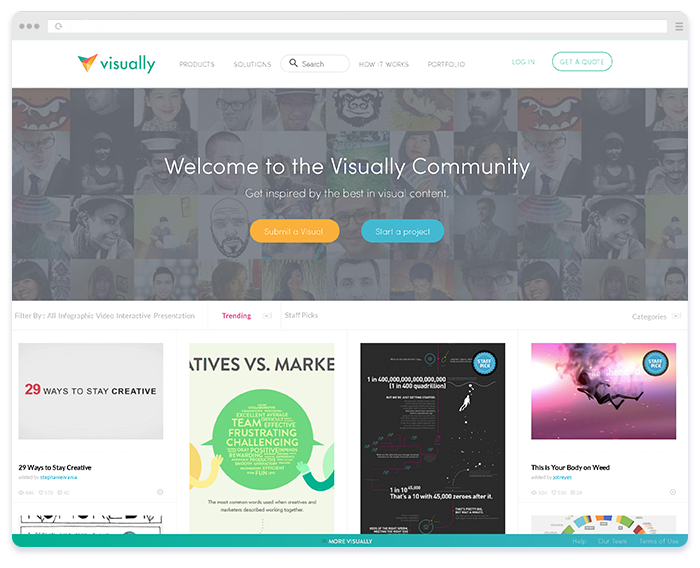
Сайт Visually для обмена инфографикой дает пользователям возможность выгружать созданные ими образы в интернет и исследовать работы других пользователей на определенную тематику.
Infogr.am — сайт, использующий шаблоны для создания инфографики. Это бесплатный ресурс, позволяющий легко отгружать данные в несколько социальных сетей.
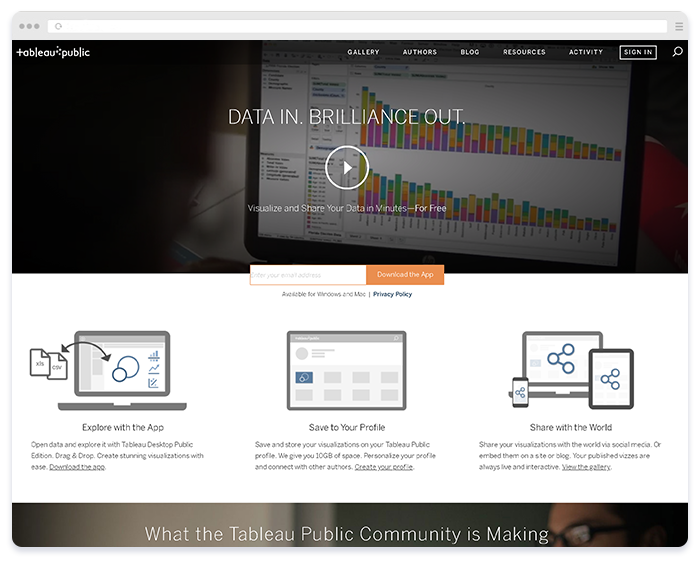
Tableau Public — это загружаемая программа, которая автоматически анализирует наборы данных при размещении пользователями инфографики в интернете. Программа предлагает образы данных и дает пользователю возможность настраивать инфографику, используя простой drag-and-drop интерфейс.